- Autors Abigail Brown [email protected].
- Public 2023-12-17 06:55.
- Pēdējoreiz modificēts 2025-01-24 12:17.
COMODO Disk Encryption ir bezmaksas pilna diska šifrēšanas programma, kas atbalsta iekšējo un ārējo cieto disku šifrēšanu, kā arī šifrētu virtuālo cieto disku izveidi.
Papildu aizsardzībai COMODO Disk Encryption autentifikācijai var izmantot pat USB ierīci.
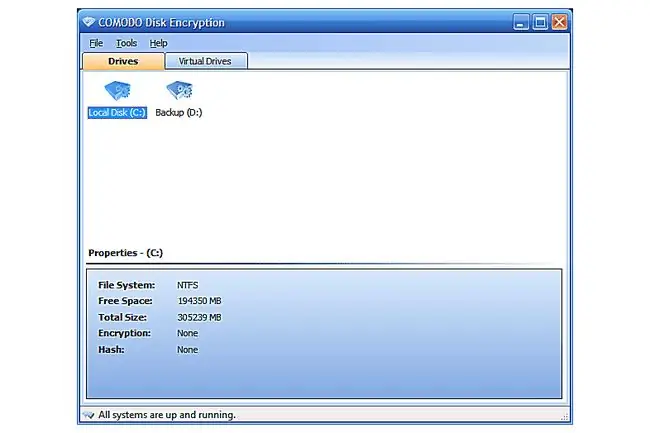
Kas mums patīk
- Ērti lietojams.
- Mazs lejupielādes izmērs.
- Var izmantot USB disku kā autentifikācijas ierīci.
- Šifrē ārējos cietos diskus.
Kas mums nepatīk
- Pārtraukta 2010. gadā (tas vairs netiek atjaunināts)
- Neatbalsta dažu USB ierīču šifrēšanu
- Nevar apturēt šifrēšanu, kas ir sākta
- Nevar šifrēt vairāk kā vienu sējumu vienlaikus
- Nedarbojas operētājsistēmā Windows 8, 10 vai 11
COMODO diska šifrēšana tika pārtraukta 2010. gadā. Šis pārskats attiecas uz jaunāko stabilo versiju 1.2. Varat arī lejupielādēt beta versiju 2.0 no COMODO foruma.
Vairāk par COMODO diska šifrēšanu
COMODO diska šifrēšana atbalsta plašu jaucēju un šifrēšanas algoritmu klāstu, taču diemžēl neatbalsta operētājsistēmas, kas jaunākas par Windows 7:
- COMODO diska šifrēšana darbojas ar operētājsistēmām Windows 7, Windows Vista, Windows XP, Windows Server 2003 un Windows 2000
- Pašu programmu var aizsargāt ar paroli, lai novērstu nesankcionētas izmaiņas
- SHA1, SHA256, MD5 un RipeMD160 ir atbalstītie jaukšanas algoritmi, un AES, Serpent, Blowfish un 3DES ir šifrēšanas algoritmi, no kuriem varat izvēlēties
- Papildus jau instalēto cieto disku šifrēšanai, COMODO diska šifrēšana ļauj arī izveidot virtuālu šifrētu cieto disku
- Var izveidot tā saukto Rescue Boot kompaktdisku, lai būtu rezerves metode palaišanai šifrētā sistēmas sējumā
- Tā kalpo arī kā neliela dublēšanas programma, ļaujot kopēt vienu USB cieto disku tieši uz citu
Kā šifrēt cieto disku, izmantojot COMODO diska šifrēšanu
Izpildiet šos norādījumus, lai izmantotu COMODO Disk Encryption vedni cietā diska vai sistēmas nodalījuma šifrēšanai:
-
Atveriet programmu, ar peles labo pogu noklikšķiniet uz diska, kuru vēlaties izmantot, un izvēlieties Šifrēt.

Image -
Atlasiet autentifikācijas metodi un pēc tam izvēlieties Next.
Varat izvēlēties Password un/vai USB stick. Jums nav jāatlasa abi, taču varat to izdarīt, ja vēlaties papildu drošību.
-
Izvēlieties jaukšanas un šifrēšanas algoritmu.
Ja 2. darbībā izvēlējāties Password, jums tiks lūgts ievadīt jaunu paroli arī tagad.

Image Opcija par brīvas diska vietas ignorēšanu ir atzīmēta pēc noklusējuma, un to var atstāt šādā veidā.
-
Atlasīt Next.
Ja iepriekšējā darbībā ievadījāt paroli un 2. darbībā neizvēlējāties USB autentifikāciju, pārejiet uz 6. darbību.
- Nolaižamajā izvēlnē izvēlieties USB disku, kuru vēlaties izmantot kā autentifikāciju.
- Atlasīt Pabeigt.
-
Nospiediet Jā, lai sāktu šifrēšanas procesu.
Domas par COMODO diska šifrēšanu
COMODO diska šifrēšana ir jauka programma, taču tikai tāpēc, ka to ir viegli lietot. Tā kā tai nav tādu funkciju kā apturēšana, pilnīgs USB ierīču atbalsts un iespēja vienlaikus šifrēt vairāk nekā vienu cieto disku, mēs neiesakām šo izvēlēties pirmo reizi, izvēloties diska šifrēšanas programmu.
Tomēr, ja jums ir labi ar šiem trūkumiem, noteikti instalējiet COMODO Disk Encryption. Ņemot vērā to, ka nav daudz dažādu bezmaksas disku šifrēšanas programmu, noteikti nav par ļaunu izmantot šo programmu, ja tajā ir kaut kas īpašs.
COMODO ražo fantastisku bezmaksas programmatūru, piemēram, COMODO Backup, bezmaksas dublēšanas programmu un COMODO Rescue Disk, bezmaksas sāknējamu pretvīrusu rīku. Mēs vienkārši neesam šī konkrētā viņu produkta cienītāji.
Mēs domājam, ka COMODO diska šifrēšanu būtu vieglāk ieteikt, ja tā joprojām tiktu izstrādāta un tai būtu dažas labākas funkcijas. Tomēr, kā tas ir šobrīd, mēs patiešām domājam, ka VeraCrypt vai DiskCryptor ir labāka izvēle, pieņemot, ka nevēlaties izmantot BitLocker.






